Mystère résolu, étape par étape Guide pour la création d'un dessin anamorphose 3D - L'art de Ed
Combien de fois avons-nous regardions avec étonnement les dessins à la craie d'art de la rue de Julian Beever ou les dessins au crayon 3D de l'artiste Nagai Hideyuki et pensé: « Comment ont-ils fait? » Leur art semble pop au large de la très trottoir ou sur papier qu'il a été créé. Nous savons que c'est une illusion. Nous savons qu'il est anamorphose. Ce que nous ne sommes pas tout à fait sûr de comment il est fait. Aujourd'hui, je voudrais vous laisser dans le secret d'un projet qui fusionne la technologie avec le dessin traditionnel et le concept de perspective dans une amusante leçon efficace.
Vous apprendrez à manipuler des photos d'objets quotidiens communs afin qu'ils puissent être utilisés comme référence pour les dessins anamorphose 3D.
Commençons!
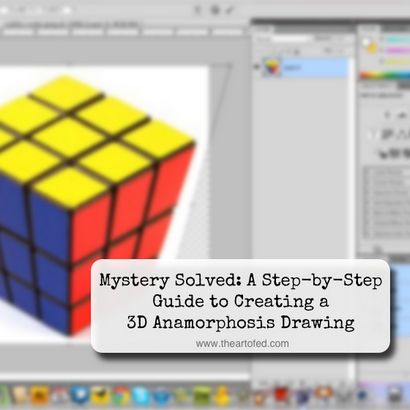
Votre référence Manipulation
La première étape consiste à manipuler la référence qui sera utilisée pour le dessin. L'étudiant aura besoin d'une image à importer dans Photoshop ou tout autre logiciel de manipulation de photo numérique et un appareil photo pour tester la référence. Ce tutoriel utilise des captures d'écran à partir de Photoshop CS4.
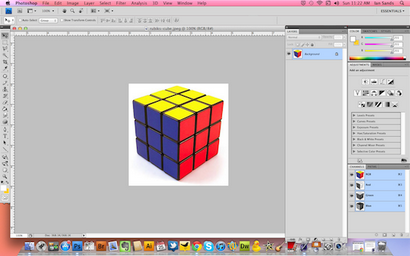
Pour utiliser l'outil de transformation (à l'étape 3) il est important de vous assurer que l'image se trouve sur sa propre couche. Ici, je simplement cliqué sur DoubleD la couche de fond pour la transformer en une couche.
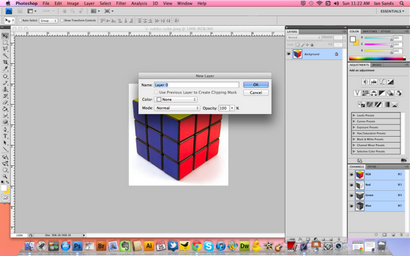
Ensuite, j'ai agrandi la taille de la toile. Pour ce faire, en allant à image-> Canvas Taille. Notez deux choses: d'abord, où il lit « Anchor », je choisi la case du bas de sorte que la toile se développerait vers le haut. Deuxièmement, je doublé la taille de la largeur et la hauteur, dans ce cas de 4 à 8 pouces.
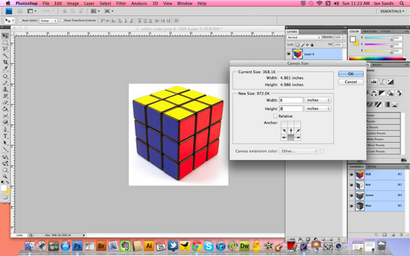
Votre référence va maintenant comme ça.
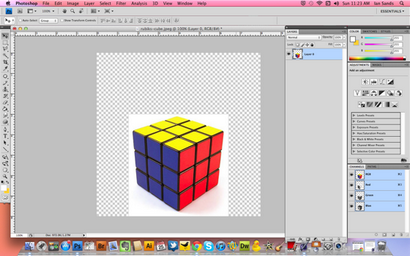
Aller éditer-> Transform> échelle. Le boîtier de commande Transformer entourera votre image.
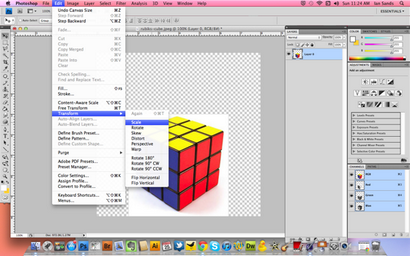
Prenez le point d'ancrage du milieu et faites glisser le cadre de sélection vers le haut. Cela agrandira votre image vers le haut. Appuyez sur Entrée.
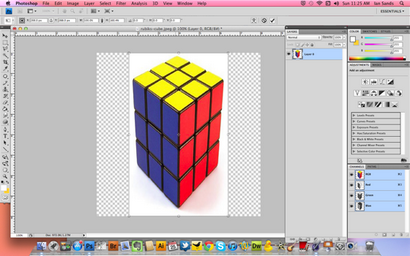
Aller éditer-> Transform> Perspective. Le boîtier de commande Transformer entourera votre image.
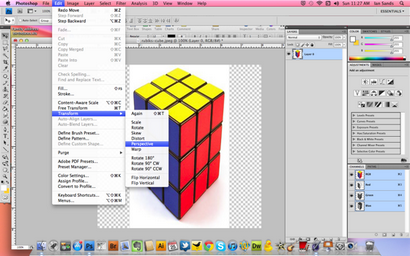
Prenez le point d'ancrage en haut à gauche et faites glisser vers la gauche jusqu'à ce que votre objet est gras sur le dessus, mais encore faible sur le fond. Appuyez sur Entrée.
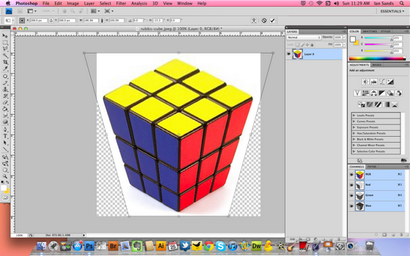
Votre référence devrait maintenant être manipulé correctement. Imprimez une copie.
Test de votre référence
Vous pouvez tester votre référence pour vous assurer qu'il fonctionnera comme un dessin d'anamorphose 3D en prenant une photo avec un appareil photo numérique. Poser la référence imprimée sur la table. Placez la caméra de sorte qu'il est à un angle d'environ 20 degrés de plus que parallèle.
Notez les deux exemples suivants. Ces deux photos sont prises de la même impression. La première photo a été prise directement au-dessus de l'impression. La deuxième photo a été prise à un angle. Voyez comment différents Cube de Rubik ressemble?
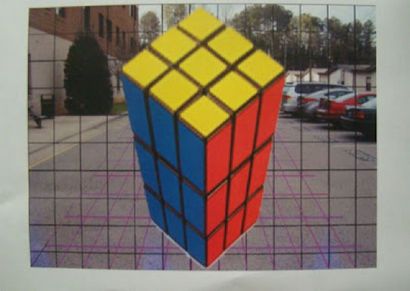
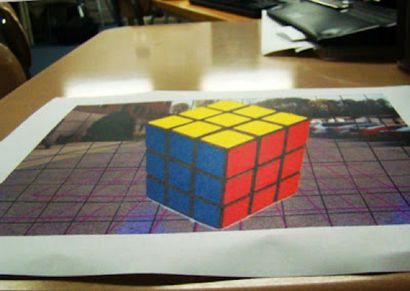
Good To Go!
Si votre image a travaillé quand photographiées, vous êtes prêt à aller. Cette image peut être utilisé pour quoi que ce soit à partir d'un dessin au crayon de couleur sur papier à un travail plus grand que la vie de l'art de la rue. Pour de meilleurs résultats, utilisez une grille pour transférer l'image. En outre, envisager d'ajouter une ombre pour donner au travail un sens supplémentaire de la profondeur.
Dites-nous, avez-vous déjà essayé de créer un dessin anamorphose? Quelles techniques avez-vous utilisé? At-il se révéler?
Avez-vous déjà vu le travail de Julian Beever ou quelque chose de similaire en personne? Quelle a été votre réaction?